-
什么是程序DeBug?
-
Debug,是程序开发人员必会的一项调试程序的技能。
-
企业中程序开发和程序调试的比例为1:1.5,可以说如果你不会调试程序,你就没有办法从事编程工作。
-
-
Debug能帮助我们做什么?
-
追踪代码的运行流程。
-
程序运行异常定位。
-
线上问题追踪。
-
-
Debug对于程序学习者的意义
-
通过调试能够更好的查看程序的执行流程。
-
复杂的程序逻辑,通过老师的口述讲解,很难理解清楚,这个时候借助调试能够很好的帮助同学们理解程序。
-
定位问题,提高自我解决问题的能力。
-
02_IDEA中的Debug步骤
-
设置断点(F9)
-
调试程序(8个按钮)
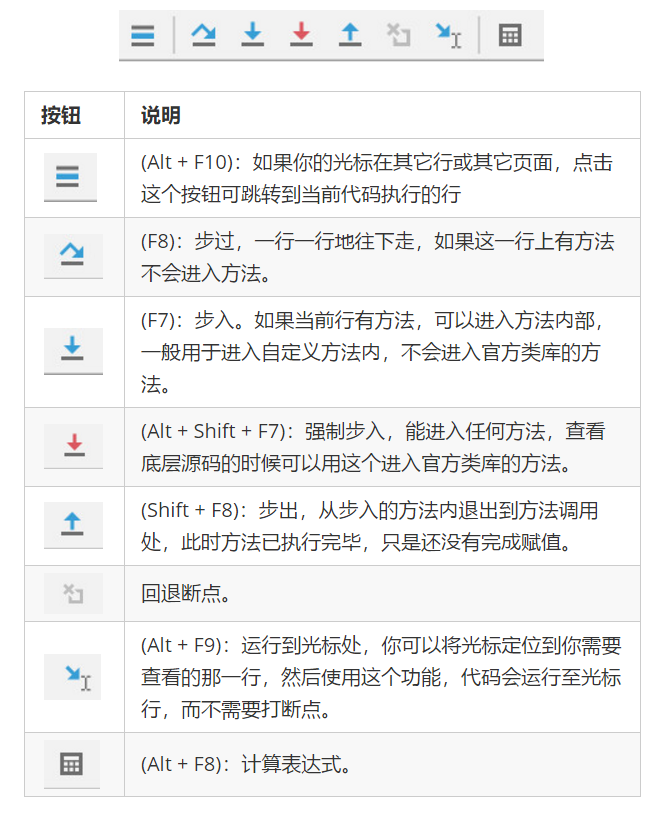
-
观察变量
-
查看变量有三种方式:
-
程序区查看变量
-
Debugger的Variables中查看变量
-
鼠标悬停到变量名上会弹出当前变量的值
-

-
-
查看输出
03_跳转到当前代码执行的行
-
跳转到当前代码执行的行(Alt + F10)
-
作用
-
使程序窗口切换到当前正在运行的程序处。
-
04_步过调试的使用
-
步过调试
-
步过调试按钮(F8)

-
-
作用
-
步过,一行一行地往下走,如果这一行上有方法不会进入方法。
-
常用于调试过程中不想进入调用的方法体的情况。
-
05_步入调试的使用
-
步入调试
-
步过调试按钮(F7)

-
-
作用
-
步入,一行一行地往下走,如果这一行上有方法,则进入方法内部。
-
一般用于进入自定义方法内,不会进入官方类库的方法。
-
06_强制步入调试的使用
-
强制步入调试
-
强制步入调试按钮(Alt + Shift + F7)

-
-
作用
-
进入官方类库方法
-
帮助我们学习和查看JDK源码
-
07_步出调试的使用
-
步出调试
-
步出调试按钮(Shift + F8)

-
-
作用
-
从方法内退出到方法调用处。
-
调试的时候,有时候会跳入到自己不想查看的方法体,这个时候使用步出。
-
08_回退断点调试的使用
-
回退断点
-
回退断点按钮

-
-
作用
-
回退到当前方法的调用处。
-
当想重新查看该方法体的执行过程时,不用重新启动Debug,可以使用回退断点方式。
-
09_运行到光标处
-
运行到光标处
-
运行光标处按钮 (F9)

-
作用
-
使程序运行到光标处,而无需设置断点。
-
-
10_计算表达式
-
计算表达式
-
计算表达式按钮(Alt + F8)

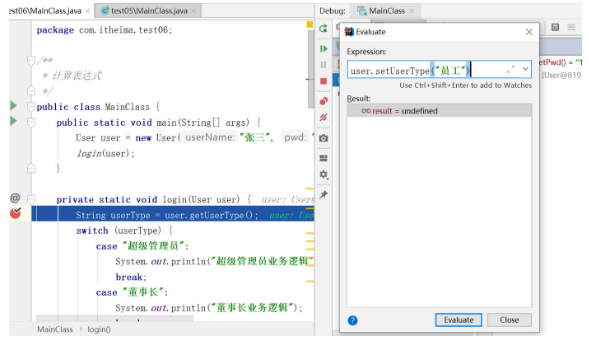
-
-
作用
-
设置变量,在计算表达式的框里,可以改变变量的值,这样有时候就能很方便我们去调试各种值的情况了。
-
11_条件断点
-
条件断点
-
右键单击断点处,可以设置进入断点的条件
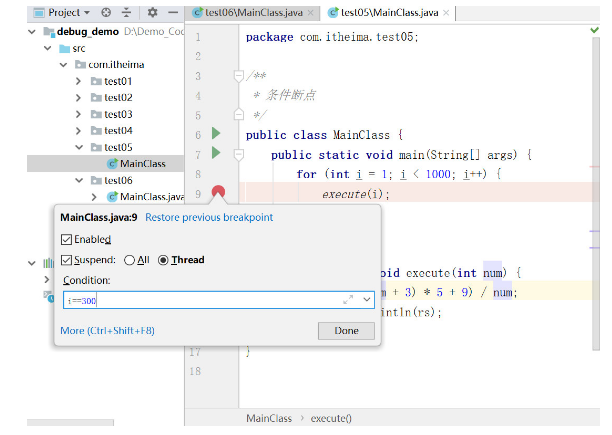
-
-
作用
-
通过设置断点条件,在满足条件时,才停在断点处,否则直接运行。
-
12_多线程调试
-
步骤
-
多线程调试,需要调整断点挂起级别为Thread
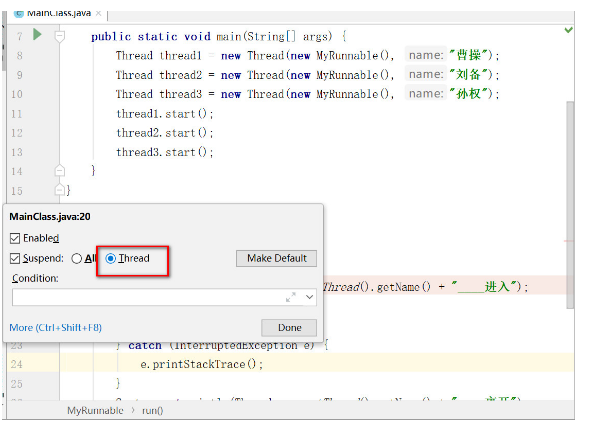
-
Frame中选择线程进行调试
-